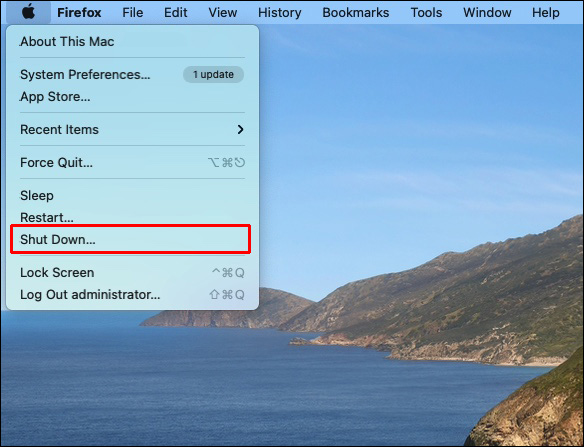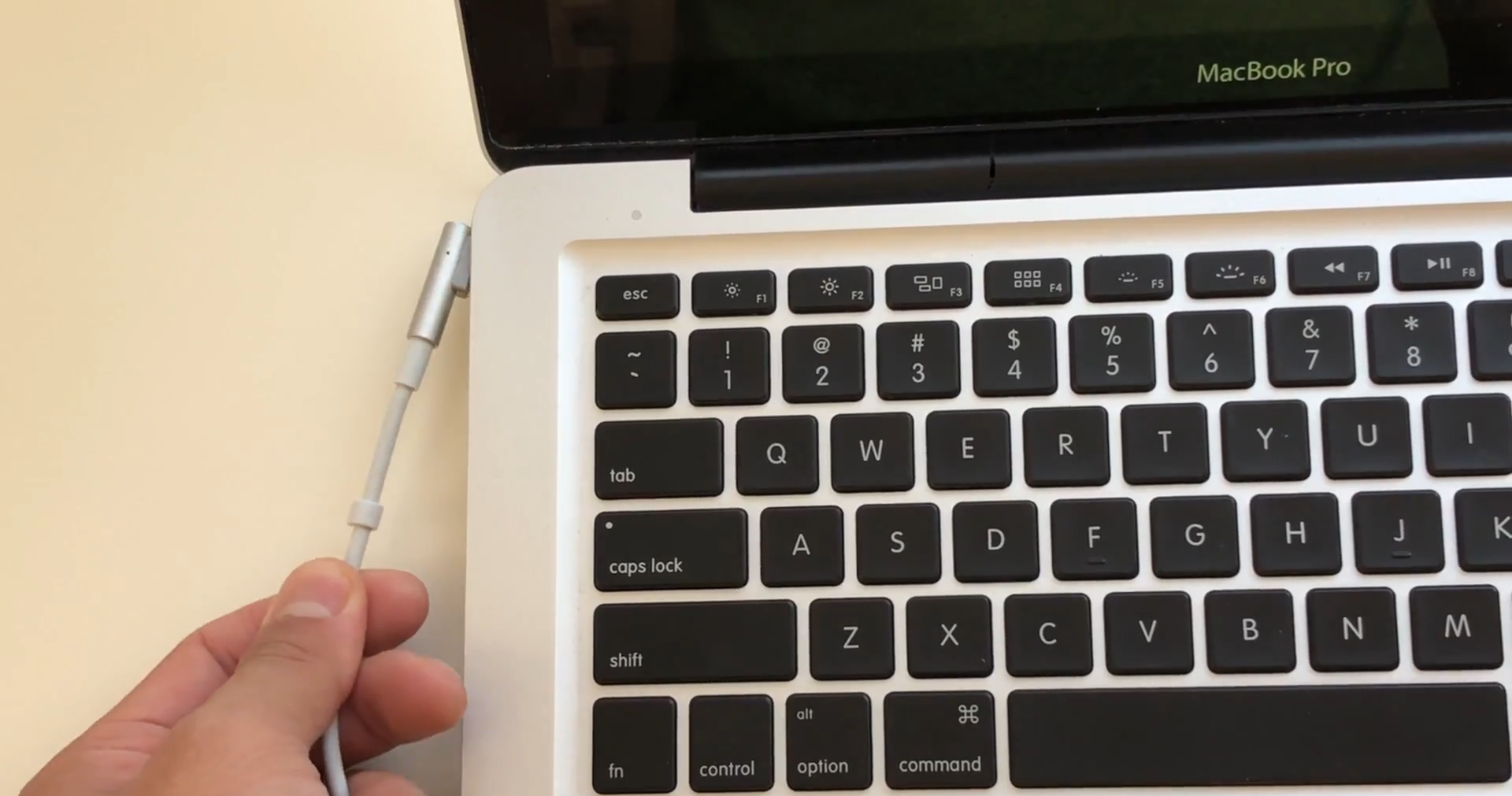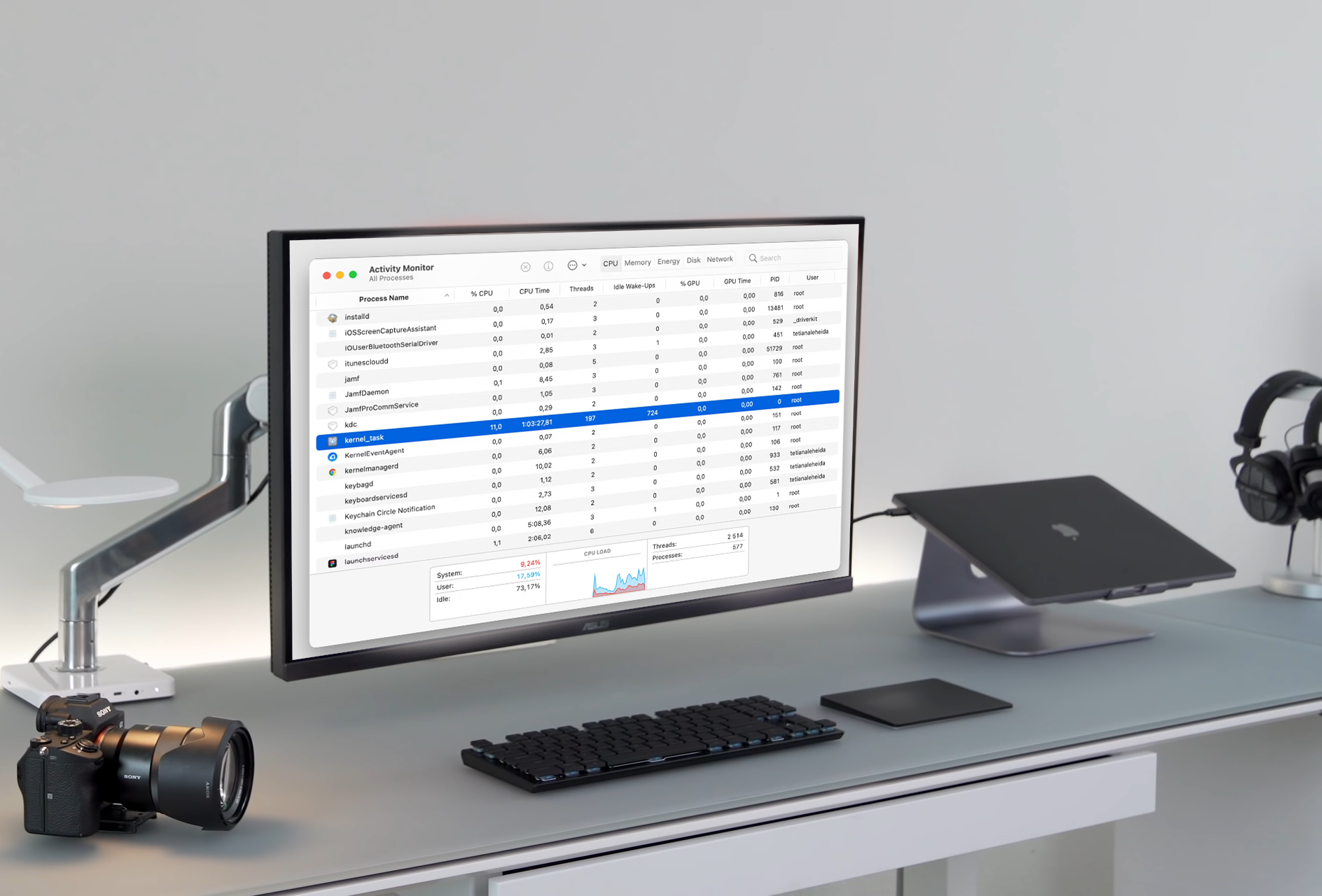Как исправить высокую загрузку процессора Kernel_task на Mac
Невозможность определить причину зависания вашего компьютера — самая неприятная часть поиска решения этой проблемы. Если ваш Mac по-прежнему кажется медленным, как патока, после того, как вы закрыли все свои приложения, есть большая вероятность, что виноват ужасный kernel_task.
К счастью, есть способы решить эту проблему. В этой статье вы узнаете, какие шаги необходимо предпринять, чтобы решить проблему kernel_task и обеспечить нормальную работу вашего Mac.
Программы для Windows, мобильные приложения, игры - ВСЁ БЕСПЛАТНО, в нашем закрытом телеграмм канале - Подписывайтесь:)
Kernel_task Mac с высоким процессором — внешний монитор
Процесс kernel_task автоматически активируется при запуске вашего Mac и по умолчанию работает в фоновом режиме.
Kernel_task практически неизвестен. Если вас беспокоит температура вашего Mac или некоторые программы, использующие слишком большую нагрузку на процессор и перегревающие процессор, вы будете рады узнать, что это приложение поможет вам. Основная задача kernel_task — вернуть температуру внутри вашего Mac в нормальный диапазон.
Часто обвиняют Kernel_task в высокой загрузке памяти и процессора, поскольку это очень ресурсоемкая операция. Но это неправда. Kernel_task занимает ваш процессор и не позволяет другим процессам получить к нему доступ. Все остальные процессы замедляются до тех пор, пока они не успокоятся, а затем процессор снова освобождается. Однако не всегда все идет по плану.
Проблема возникает, если процессор вашего Mac перегружен, и вы не можете вернуть его под контроль. Скорее всего, это легко решаемая проблема, которую вам следует постараться решить как можно скорее.
Kernel_task, перегружающий процессор, может иметь несколько разных причин. Однако некоторые пользователи также могут столкнуться с kernel_task при подключении внешнего монитора. Вот что вы можете сделать, чтобы решить эту проблему:
- Отключите внешний монитор.
- Выключите свой Mac.

- Подключите свой Mac к источнику питания через адаптер питания MagSafe.

- Нажмите кнопку Власть кнопка и Shift + Control + Option клавиши одновременно на встроенной клавиатуре.



- Теперь перезагрузите SMC, одновременно отпустив все клавиши и Власть кнопка.
- Нажмите кнопку Власть кнопка включения компьютера.
- Выключите его снова после загрузки OS X.

- Нажмите и удерживайте кнопку Команда + Опция + P + R клавиши вскоре после того, как вы услышите стартовый звук.


- Если компьютер не перезагружается после повторного звукового сигнала запуска, нажмите и удерживайте эти клавиши в течение нескольких секунд, чтобы выполнить сброс NVRAM.
- После того, как вы отпустите клавиши, вы сможете войти в систему в обычном режиме.
- Подключите внешние мониторы и следите за использованием процессора.

С помощью Activity Monitor вы можете точно увидеть, сколько памяти и вычислительной мощности использует kernel_task. Вот как:
- Откройте Монитор активности заявление от Приложения Утилиты меню.

- В Имя процесса столбец, найдите kernel_task.

- Посмотрите процент ЦП в таблице процентов ЦП.

- Чтобы узнать, сколько оперативной памяти используется, перейдите к Память вкладка.

Kernel_task High CPU – Mac Big Sur
Есть несколько способов исправить проблему kernel_task в Биг-Суре.
Антивирусное программное обеспечение
Вредоносное ПО может забрать практически всю вычислительную мощность вашего Mac, заставляя процессор работать на 100 процентов или близко к этому. Запустите полное сканирование диска на вашем Mac с помощью антивирусной программы, например Antivirus One. Antivirus One быстро и эффективно выявляет и уничтожает вредоносные программы, не позволяя вирусам и вредоносным программам тратить ресурсы вашего Mac и даже уничтожать его.
Сброс вашего Mac
Это обновит ОС и закроет приложения и задачи, работающие в фоновом режиме, нагружая процессор вашего Mac, даже если вы даже не заметите об этом.
Сбросьте SMC Mac
Клавиатура, вентилятор, аккумулятор и другие важные компоненты вашего MacBook питаются от контроллера управления системой (SMC). Процесс kernel_task может увеличить нагрузку на процессор, если вентилятор вашего Mac не работает должным образом. В результате SMC необходимо сбросить.
Модели MacBook Air и MacBook Pro, представленные в 2018 году или позже, оснащены чипом безопасности T2. Выполните следующие действия, чтобы сбросить SMC этих компьютеров Mac.
- Выключите Mac и отсоедините его от источника питания (отсоедините адаптер питания).


- Теперь нажмите кнопку Сдвиг +Контроль + Параметры клавиши на клавиатуре в течение семи секунд.


- Не отпуская три клавиши, нажмите и удерживайте кнопку Власть кнопка.



- Отпустите все четыре клавиши после десяти секунд их удержания.
- Теперь одновременно нажмите те же клавиши: Мощность + Контроль + Параметры + Shift.



- Чтобы начать использовать Mac, просто нажмите кнопку Власть кнопку еще раз.


Если у вас MacBook, выпущенный в 2017 году или раньше, выполните следующие действия:
- Выключите Mac и отсоедините его от источника питания (отсоедините адаптер питания).


- Держи Сдвиг + Контроль + Вариант клавиши, все на левой стороне клавиатуры, в течение семи секунд.


- Пока еще держу Shift + Control + Option клавиши, нажмите и удерживайте кнопку Власть кнопку в течение пяти секунд.



- Включите свой Mac.
Сбросить NVRAM
Программы для Windows, мобильные приложения, игры - ВСЁ БЕСПЛАТНО, в нашем закрытом телеграмм канале - Подписывайтесь:)
NVRAM — это память, которая может сохранять данные даже при отключении питания микросхем памяти. После сброса NVRAM использование CPU функции kernel_task возвращается к нормальному состоянию.
- Полностью выключите свой Mac.

- Нажмите кнопку питания еще раз.


- Сразу после включения дисплея или когда вы услышите стартовый звук, нажмите и удерживайте следующие клавиши: P + R + опция + команда.


- Продолжайте удерживать эти четыре клавиши, пока ваш Mac не перезагрузится.
Запустите компьютер в безопасном режиме.
Запуск вашего Mac в безопасном режиме может помочь в диагностике сторонних программ, ответственных за чрезмерную загрузку ЦП процессом kernel_task. Вот как:
- Нажмите кнопку Власть кнопку и подождите, пока ваш Mac полностью выключится.


- Нажмите кнопку Власть кнопку и мгновенно нажмите и удерживайте кнопку Сдвиг ключ.

- Выпустите Сдвиг клавишу, когда на экране отображается логотип Apple.
Kernel_task Высокая загрузка ЦП – Mac Catalina
Что касается Каталины, шаги, которые вы можете предпринять, такие же, как и в Биг-Суре. Вы можете запустить антивирусное программное обеспечение, перезагрузить свой Mac, сбросить SMC, сбросить NVRAM или загрузить компьютер в безопасном режиме.
Kernel_task Высокая загрузка ЦП – Масштаб
Zoom также может вызвать проблему kernel_task. Есть также много вещей, которые вы можете попробовать решить эту проблему.
Закрыть все приложения
Закрытие всех ненужных приложений может решить проблему, поскольку это освободит ваш процессор.
Обновить Zoom
- Запустите приложение Zoom и войдите в систему.


- Нажмите на изображение профиля и затем выберите Проверьте наличие обновлений.

- Обновление начнется автоматически.
- Убедитесь, что Zoom по-прежнему чрезмерно использует ваш процессор.
Изменить настройки масштабирования
- Откройте Zoom и войдите в систему.


- Нажмите на изображение своего профиля и выберите Настройки.

- Перейти к Видео, проверить исходное соотношение и отмените выбор HD, Зеркально отразить мое видеои Подправить мою внешность.

- На встрече используйте Вид динамика вместо Просмотр галереи.

- Измените Максимальное количество участников, отображаемых на экране в режиме галереи к 25 участников.

- Нажмите Передовой под Поделиться экраном.

- Выбирать Ограничьте общий доступ к экрану до 10 кадров в секунду. и измените значение на 4 кадра в секунду.

- Перейти к Фон и эффекты и выбрать Никто.

- Проверьте, вернулась ли загрузка ЦП к норме.
Переустановите Zoom
Если ни один из вышеперечисленных методов не помог решить вашу проблему, возможно, вам придется попробовать переустановить Zoom в качестве последнего варианта. Вполне возможно, что чистая установка поможет вам решить проблему высокой загрузки ЦП.
- Откройте Zoom.

- В верхней части экрана перейдите к Zoom.us и выберите Удалить Zoom.

- Нажмите на ХОРОШО.

- После этого вы можете переустановить Zoom из официальный центр загрузок.

Легко решите проблему Kernel_task
Хотя проблема kernel_task иногда доставляет головную боль, существует множество способов ее решения. Если один из них вам не подходит, попробуйте следующий, пока не найдете, какое решение работает лучше всего. Вы можете сначала попробовать перезагрузить свой Mac или приложение, вызывающее проблему, а затем продолжить. Этот подход является самым простым, но наиболее эффективным.
Вы когда-нибудь сталкивались с проблемой kernel_task? Как вы это исправили? Дайте нам знать в разделе комментариев ниже!